Hvordan fikse Overwolf Not Recording Error på PCen
Miscellanea / / August 05, 2021
I denne opplæringen vil vi sjekke ut trinnene for å fikse Overwolf not recording error. Overwolf er en programvare som lar utviklere lage utvidelser for spillene sine. Disse utvidelsene kan deretter lastes ned av brukerne fra Overwolf app store. Mens noen utvidelser gir et tillegg til funksjonene i spillet, hjelper andre med å gjøre aldringsopplevelsen bedre. For eksempel tillater det brukere å få direkte tilgang til innhold i spillet, som ellers vil kreve at du lukker spillet og går over til en nettleser.
På samme måte tilbyr den en ganske praktisk innspillingsfunksjon. Men nylig har noen brukere begynt å møte feilen Overwolf not recording. Og hvis du også har å gjøre med dette problemet, så har du landet på rett sted. I denne guiden har vi delt forskjellige rettelser knyttet til ovennevnte problem. Prøv de ovennevnte tipsene, og problemet med Overwolf not recording skal løses.

Innholdsfortegnelse
-
1 Hvordan fikse Overwolf Not Recording Error
- 1.1 Fix 1: Kontroller minimumskrav
- 1.2 Fix 2: Aktiver Auto Manage i Overwolf
- 1.3 Fix 3: Oppdater grafikkdriveren
- 1.4 Fix 4: Aktiver Overwolf Recording Apps
- 1.5 Fix 5: Lavere videooppløsning og FPS
- 1.6 Fix 6: Installer Overwolf på nytt
- 2 Konklusjon
Hvordan fikse Overwolf Not Recording Error
Hovedårsaken kan av denne grunn være assosiert med et utdatert grafikkort. I noen tilfeller kan den deaktiverte Replay HUD også forårsake et problem eller to. Så la oss sjekke trinnene som må utføres for å fikse Overwolf, ikke registrere problemer.
Fix 1: Kontroller minimumskrav
Før du går videre med noen av de tekniske løsningene, må du sørge for at PCen din oppfyller de grunnleggende kravene. Hvis enheten din ikke oppfyller dette, vil du møte opptaksproblemer. Så gitt nedenfor er Overwolf Recording minimumskrav som du bør huske på:
-
Intel-prosessor: Intel i3-prosessorer som støtter Intel Quick Sync-koderen.
AMD-prosessor: AMD Ryzen-prosessorer som støtter AMF-koderen (integrert Vega-grafikkenhet).
ELLER
GPU: Versjoner av Nvidia-grafikkort som støtter NVENC-koder (GT / M-versjoner fungerer kanskje ikke).
Brukere med AMD-grafikkort kan prøve AMF-koderen, sjekk kortene som støttes her.
- RAM: 8 GB eller mer RAM (16 GB anbefales!)
Hvis oppsettet ditt oppfyller disse kravene, men du fremdeles står overfor Overwolf not recording error, kan du prøve metodene nedenfor som er nevnt her.
Fix 2: Aktiver Auto Manage i Overwolf
En av grunnene til at du kan møte dette problemet, er at Auto Manage kan være deaktivert. Hvis det er tilfelle, vil Overwolf stoppe opptaket så snart Media-mappen er full. Så sørg for å aktivere nevnte alternativ som følger. Husk at det vil slette de gamle videoene fra mediemappen for å gi plass til nye videoer. For å forhindre at dette skjer, kan du manuelt flytte gamle videoer til en hvilken som helst annen mappe du ønsker. Med det sagt, her er trinnene for å aktivere Auto Manage i Overwolf:
- Start Sammendrag av spillet og gå over til Innstillinger alternativ.
- Deretter aktiverer du Automatisk administrering alternativ.
- Prøv å ta opp via Overwolf og sjekk om problemet er rettet. Hvis ikke, følg de andre trinnene som er nevnt nedenfor.
Fix 3: Oppdater grafikkdriveren
En gammel eller utdatert grafikkdriver kan forårsake en feil eller to. Derfor anbefales det på det sterkeste å oppdatere driverne til den nyeste versjonen. Det samme kan gjøres som følger:
- Åpne Start-menyen og søk etter Enhetsbehandling.
- Klikk på Skjermadapter for å utvide menyen. Høyreklikk nå på grafikkdriveren og velg Oppdater driver.
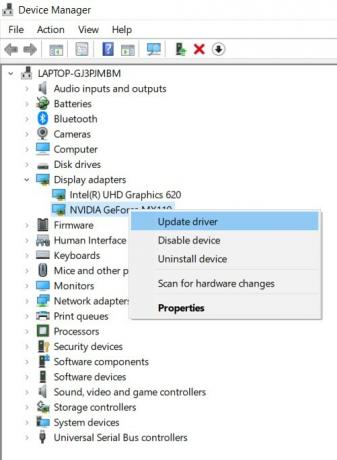
- I neste vindu som vises, klikker du på Søk automatisk etter oppdaterte grafikkdrivere.
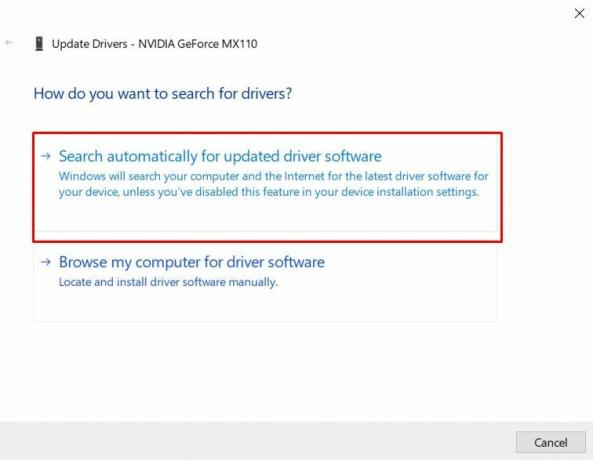
- Windows vil da søke etter de nyeste driverne og vil bruke det samme. Start PCen når du er ferdig. Overwolf-opptaksfeilen bør løses.
Fix 4: Aktiver Overwolf Recording Apps
Replay HUD og Auto Launch Replay HUD er to av alternativene i Overwolf som må aktiveres. Hvis en av dem er slått av, vil opptaksproblemer skje. Så følg instruksjonene nedenfor for å sikre at begge disse funksjonene er aktivert.
- Åpne Replay HUD og gå over til dens Innstillinger.
- Sjekk om Spill av HUD på nytt og start automatisk avspilling av HUD er aktivert, hvis ikke, gjør det med en gang.
- Start Overwolf på nytt og se om opptaksfeilen blir løst eller ikke.
Fix 5: Lavere videooppløsning og FPS
Det kan være tilfelle at videoopptakets oppløsning og FPS er satt på et ganske høyt nivå. Men hvis grafikkortet ditt og GPU støtter ikke høy gjengivelse, kan Overwolf kaste opp en feil eller to. Derfor bør du vurdere å senke videooppløsningen i tillegg til Innstillinger for rammer per. Dette kan gjøres som følger:
- Åpen Overwolf og klikk på pilen øverst til venstre.
- Klikk på i menyen som vises Innstillinger.
- Klikk nå på Fange alternativ fra venstre menylinje.
- Neste, under Vedtak samt FPS sørg for å senke den enn det som ble opprinnelig angitt.
- Også under Codec alternativet, sjekk om riktig kodek er valgt tilknyttet grafikkortet ditt.
- Når du er ferdig, klikker du på Lagre. Nå lukk Overwolf og start den på nytt. Hvis det løser Overwolf som ikke registrerer feil bra og bra, ellers følger du neste metode.
Fix 6: Installer Overwolf på nytt
Hvis ingen av de ovennevnte løsningene klarte å fungere til din fordel, bør installering av appen definitivt gjøre det for deg. Og for det, må vi først avinstallere Overwolf. Slik kan det gjøres:
- Klikk på Windows-ikonet og søk etter Kontrollpanel.
- Neste gang, gå over til Programmer og klikk på Avinstaller et program.

- Plukke ut Overwolf fra menyen, høyreklikker du på den og velger Avinstaller.
- Når den er fjernet fra PCen, kan du gå til Overwolf-siden og laste den ned. Følg instruksjonene på skjermen for å fullføre installasjonsinstruksjonene.
Konklusjon
Så med dette konkluderer vi guiden om hvordan du løser Overwolf Not Recording-feilen. Selv om det ikke er noen universell løsning for det samme, bør noen av metodene ovenfor definitivt løse problemet. På det notatet, la oss få vite hvilken som klarte å rette opp problemet i ditt tilfelle. Ikke glem å sjekke ut Tips og triks for iPhone, PC-tips og triks, og Android Tips og triks.



